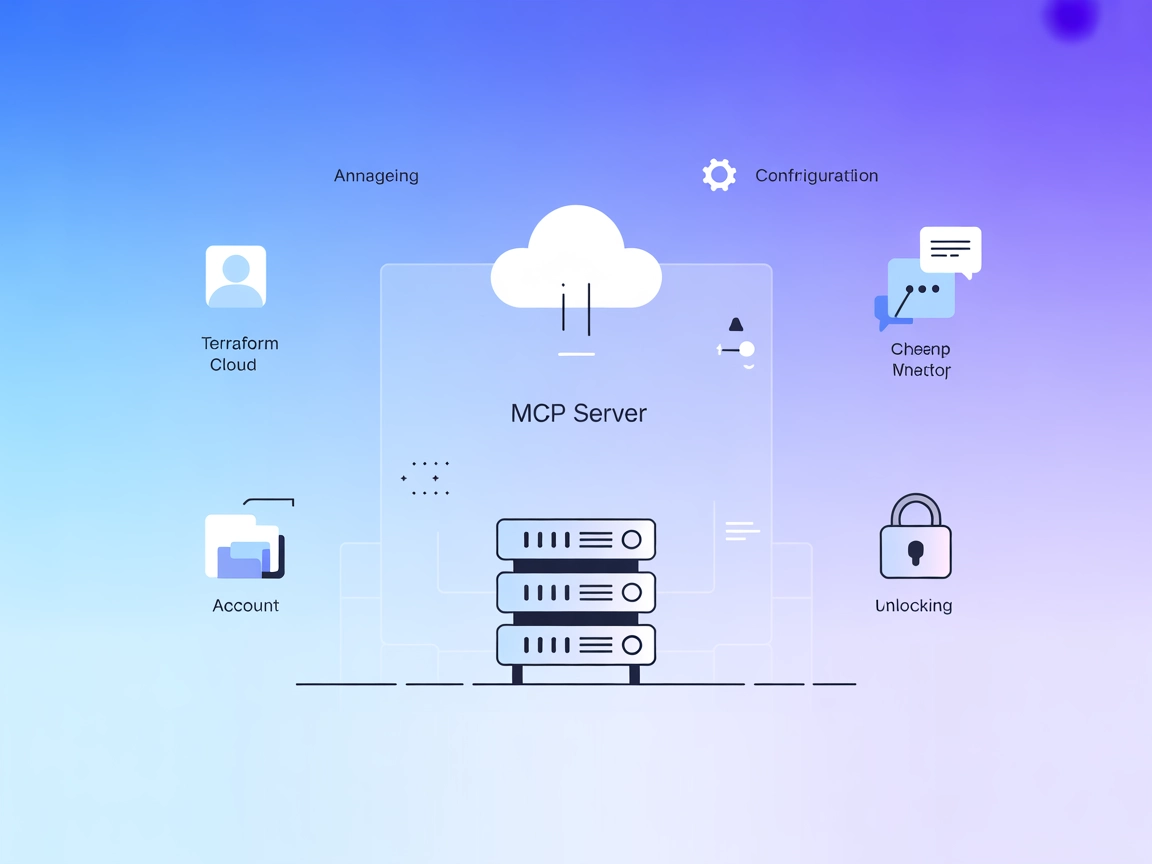Cloudinary MCP Server
Collega facilmente i tuoi agenti e assistenti AI a Cloudinary per caricare e organizzare file multimediali direttamente dai tuoi flussi automatizzati.
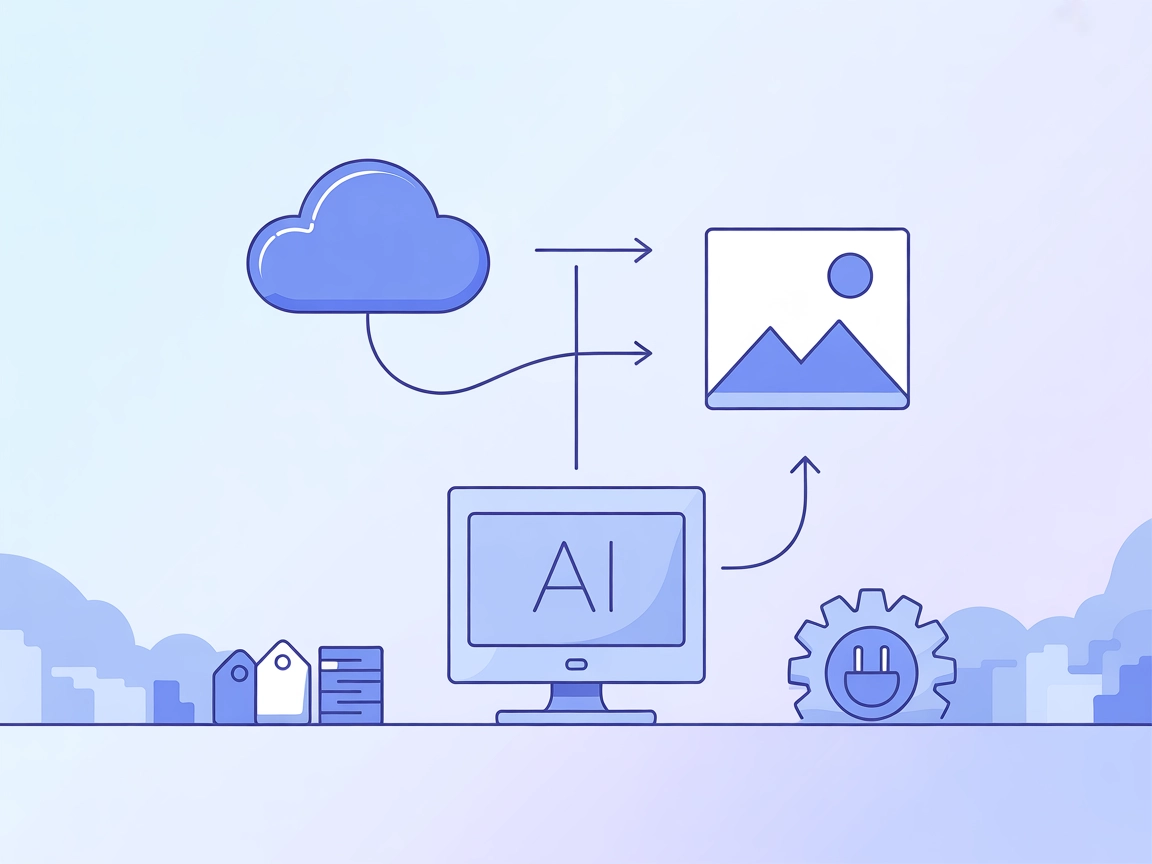
Cosa fa il “Cloudinary” MCP Server?
Il Cloudinary MCP (Model Context Protocol) Server consente ad assistenti e client AI di caricare immagini e video su Cloudinary, una delle più popolari piattaforme cloud per la gestione dei media. Agendo come ponte tra strumenti AI (come Claude Desktop) e Cloudinary, questo server semplifica la gestione degli asset multimediali, permettendo agli assistenti di eseguire azioni come caricamento, catalogazione e organizzazione dei file direttamente tramite flussi di lavoro automatizzati. Questo migliora notevolmente la produttività nello sviluppo automatizzando le attività di gestione media, integrando storage esterni e permettendo interazioni API fluide per la gestione di contenuti multimediali in diverse applicazioni.
Elenco dei Prompt
Nessun template di prompt è elencato nel repository o nella documentazione.
Elenco delle Risorse
Nessuna risorsa esplicita è documentata nel repository o nel README.
Elenco degli Strumenti
- upload
Carica immagini e video su Cloudinary.- Parametri:
file(obbligatorio): Percorso del file, URL o base64 data URI da caricareresource_type(opzionale): Tipo di risorsa (‘image’, ‘video’ o ‘raw’)public_id(opzionale): Public ID personalizzato per l’asset caricatooverwrite(opzionale): Se sovrascrivere asset esistenti con lo stesso public IDtags(opzionale): Array di tag da assegnare all’asset caricato
- Parametri:
Casi d’Uso di questo MCP Server
Caricamenti Automatici di Media:
Sviluppatori o assistenti AI possono caricare automaticamente immagini e video su Cloudinary da percorsi locali, URL o data URI, semplificando la gestione degli asset nei progetti.Catalogazione e Organizzazione Media:
Gli asset possono essere taggati e ricevere public ID personalizzati al momento del caricamento, rendendo più semplice organizzare, cercare e gestire grandi librerie multimediali.Ottimizzazione della Distribuzione dei Contenuti:
Caricando i media su Cloudinary, gli sviluppatori possono sfruttare il CDN e le funzionalità di trasformazione di Cloudinary, migliorando l’esperienza utente grazie a media ottimizzati e a caricamento rapido.Integrazione con Workflow AI:
Il server MCP consente agli agenti AI (es. Claude Desktop) di includere passaggi di caricamento media come parte di workflow automatizzati più ampi, come la generazione di contenuti con caricamento istantaneo dei risultati.Gestione Media Cross-platform:
Supporta caricamenti da varie sorgenti (percorso file, URL, base64), risultando versatile per diversi ambienti di sviluppo e script di automazione.
Come si configura
Windsurf
Nessuna istruzione specifica per Windsurf fornita.
Claude
Installa Node.js (versione 18 o superiore) da nodejs.org.
Trova la cartella di configurazione di Claude:
- Windows:
C:\Users\NOME\AppData\Roaming\Claude - macOS:
~/Library/Application Support/Claude/
- Windows:
Modifica il file delle impostazioni MCP e aggiungi:
{ "mcpServers": { "cloudinary": { "command": "npx", "args": ["@felores/cloudinary-mcp-server@latest"], "env": { "CLOUDINARY_CLOUD_NAME": "your_cloud_name", "CLOUDINARY_API_KEY": "your_api_key", "CLOUDINARY_API_SECRET": "your_api_secret" } } } }Sostituisci le variabili d’ambiente con le tue credenziali Cloudinary dal Cloudinary Console.
Salva il file e riavvia Claude Desktop.
Protezione delle API Key (variabili d’ambiente)
Esempio di configurazione JSON:
{
"mcpServers": {
"cloudinary": {
"command": "npx",
"args": ["@felores/cloudinary-mcp-server@latest"],
"env": {
"CLOUDINARY_CLOUD_NAME": "your_cloud_name",
"CLOUDINARY_API_KEY": "your_api_key",
"CLOUDINARY_API_SECRET": "your_api_secret"
}
}
}
}
Cursor
Nessuna istruzione specifica per Cursor fornita.
Cline
Assicurati che Node.js sia installato.
Aggiungi la configurazione del server al file delle impostazioni MCP di Cline:
{ "mcpServers": { "cloudinary": { "command": "node", "args": ["c:/path/to/cloudinary-mcp-server/dist/index.js"], "env": { "CLOUDINARY_CLOUD_NAME": "your_cloud_name", "CLOUDINARY_API_KEY": "your_api_key", "CLOUDINARY_API_SECRET": "your_api_secret" } } } }Installa le dipendenze e costruisci il server:
npm install npm run buildSalva la configurazione e riavvia Cline.
Protezione delle API Key (variabili d’ambiente)
Esempio di configurazione JSON (come sopra).
Come utilizzare questo MCP nei flussi
Utilizzo di MCP in FlowHunt
Per integrare i server MCP in un workflow FlowHunt, inizia aggiungendo il componente MCP al tuo flusso e collegandolo al tuo agente AI:

Clicca sul componente MCP per aprire il pannello di configurazione. Nella sezione di configurazione MCP di sistema, inserisci i dettagli del server MCP usando questo formato JSON:
{
"cloudinary": {
"transport": "streamable_http",
"url": "https://yourmcpserver.example/pathtothemcp/url"
}
}
Una volta configurato, l’agente AI potrà usare questo MCP come strumento, con accesso a tutte le sue funzionalità. Ricorda di cambiare “cloudinary” con il nome effettivo del tuo server MCP e di sostituire l’URL con quello del tuo MCP.
Riepilogo
| Sezione | Disponibilità | Dettagli/Note |
|---|---|---|
| Panoramica | ✅ | |
| Elenco dei Prompt | ⛔ | Nessuno elencato nel repo |
| Elenco delle Risorse | ⛔ | Nessuna risorsa MCP documentata esplicitamente |
| Elenco degli Strumenti | ✅ | upload |
| Protezione API Key | ✅ | Usa variabili d’ambiente in configurazione |
| Supporto Sampling (meno importante in valutaz.) | ⛔ | Non menzionato |
- Supporto Roots: Non menzionato (supponiamo ⛔).
Dalle tabelle, il Cloudinary MCP Server è diretto e mirato, con istruzioni chiare e uno strumento utile, ma manca di definizioni di risorse e template di prompt e non menziona il supporto Roots o Sampling. Come MCP server single-purpose svolge bene il suo compito, ma non offre tutte le funzionalità MCP possibili. Punteggio: 6/10
Punteggio MCP
| Ha una LICENSE | ✅ (MIT) |
|---|---|
| Ha almeno uno strumento | ✅ |
| Numero di Fork | 9 |
| Numero di Stelle | 7 |
Domande frequenti
- Cos'è il Cloudinary MCP Server?
Il Cloudinary MCP Server è un ponte tra assistenti/client AI e Cloudinary, che consente il caricamento, la catalogazione e l'organizzazione automatica dei file multimediali (immagini, video, file raw) direttamente dai flussi e workflow AI.
- Quali strumenti offre il Cloudinary MCP Server?
Fornisce lo strumento 'upload', che consente di caricare immagini e video su Cloudinary tramite percorso file, URL o base64 data URI, con opzioni per impostare il tipo di risorsa, public ID, overwrite e tag.
- Quali sono i casi d'uso tipici per questo server?
I casi d'uso includono il caricamento automatico di media, la facile catalogazione e organizzazione degli asset, l'utilizzo delle funzionalità CDN e di trasformazione di Cloudinary e l'integrazione dei passaggi di caricamento nei flussi AI.
- Come posso proteggere le mie chiavi API Cloudinary?
Conserva le tue credenziali Cloudinary come variabili d'ambiente nella configurazione del server MCP. Non condividere mai pubblicamente queste chiavi.
- Posso usare questo server con i flussi FlowHunt?
Sì! Aggiungi il componente MCP al tuo workflow FlowHunt e configura il Cloudinary MCP come indicato nella documentazione. Il tuo agente AI potrà così utilizzare tutte le funzionalità di caricamento media supportate.
Prova Cloudinary MCP Server con FlowHunt
Automatizza il caricamento e la gestione dei media nei tuoi workflow con Cloudinary MCP Server. Registrati su FlowHunt per iniziare o prenota una demo per vederlo in azione.